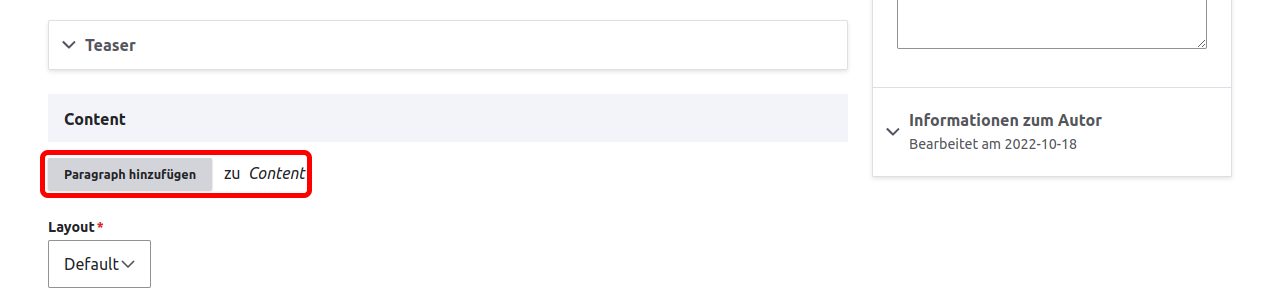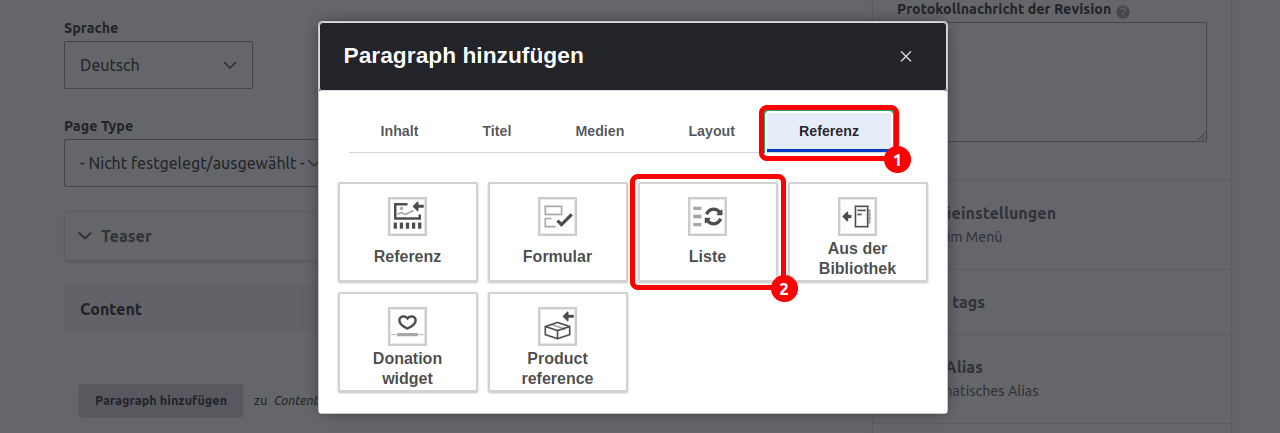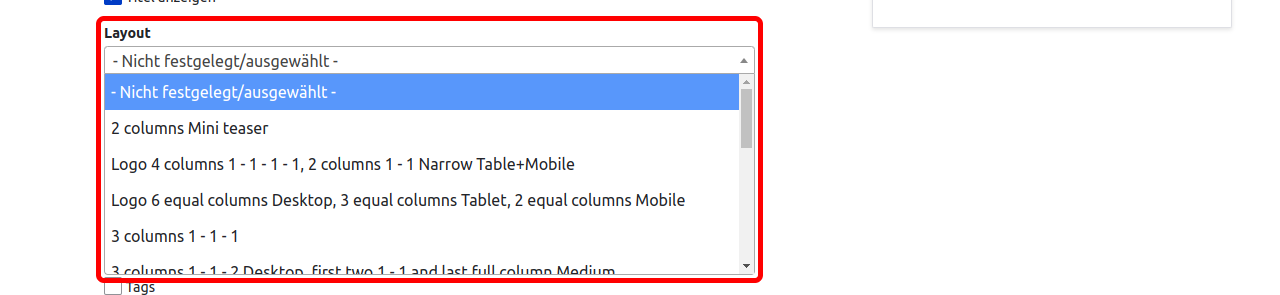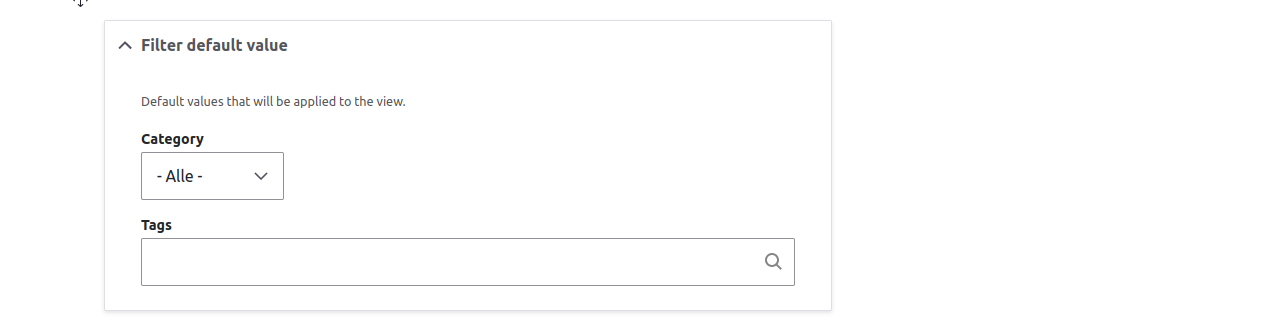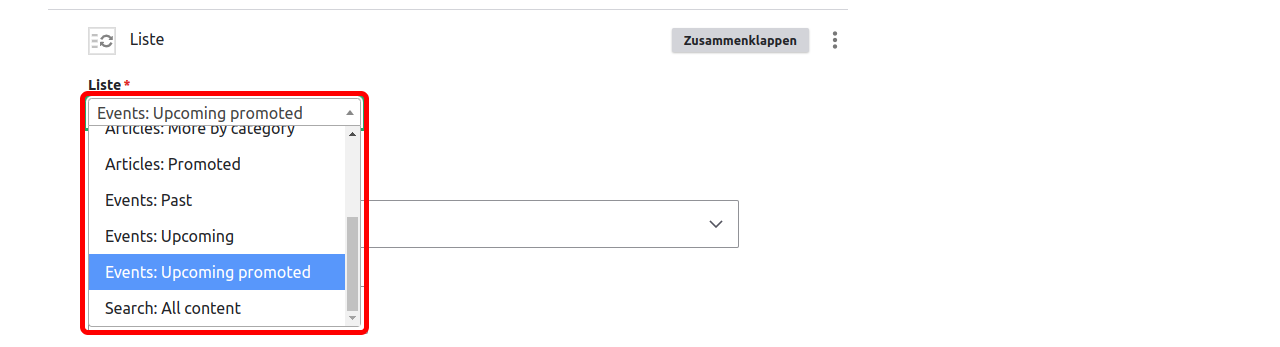Teaser von Artikeln oder Events können in einer Liste ausgeben werden. Dies bedeutet, dass z.B. die Teaser aller erstellten Newsartikel, bei denen ein Artikeltyp ausgewählt wurde, automatisch chronologisch angezeigt werden.
Artikellisten platzieren
Wenn Sie einen Inhalt erstellen oder bearbeiten, wird hier gezeigt, wie Sie einen neuen Paragraphen hinzufügen können.
Den Titel der Liste anzeigen
Wählen Sie, ob Sie den Titel der Liste anzeigen wollen. Falls Sie selbst bestimmen möchten, was oberhalb der Liste angezeigt wird, empfehlen wir, die Checkbox zu deaktivieren und einen Paragraph vom Typ Untertitel oberhalb der Liste einzufügen.
Layout der Liste wahlen
Wählen Sie, mit welchem Layout die Liste angezeigt werden soll im Feld „Layout“.
Erlauben, dass sich die Liste auf mehrere Seiten erstreckt
Eine Teilmenge von Artikeln auswählen, die angezeigt werden sollen
Die aktuelle Seite aus der Liste ausschliessen
Im Feld „Exclude“ können Sie steuern, ob die Seite, auf der die Liste angezeigt wird, von der Liste exkludiert werden soll oder nicht.
- Wenn Sie beispielsweise unterhalb von allen Artikeln eine Liste der neuesten drei Artikel anzeigen möchten, empfehlen wir diese Option zu aktivieren, damit auf der Detailansicht der neuesten drei Artikel nicht der Teaser des Artikels angezeigt wird, auf dem man sich gerade befindet.
Filter anzeigen
Durch Aktivieren eines Filters können Endbenutzer die Liste selbständig filtern.
Standardfilterwert setzen
Stil der Listenelemente ändern
Es ist möglich, einen Stil für die Elemente einer Liste auszuwählen. Alle Elemente werden den gleichen Stil haben. Um diese Funktion zu aktivieren, wenden Sie sich bitte an uns.
Mit aktivierter Eventoption
Events können auch aufgelistet werden.
- Sie können wählen zwischen der Listen "Vergangene Events" (Events: Past), "Zukünftige Events" (Events: Upcoming) oder "Hervorgehobene, zukünftige Events" (Events: Upcoming promoted).
- Die vergangenen Events werden von den jüngsten bis zu den ältesten aufgelistet, während die bevorstehenden Events von den aktuellsten bis zu den zeitlich am weitesten entfernten aufgelistet werden. Die Liste wird laufend aktualisiert, sodass Events automatisch aus der Liste der künftigen Events verschwinden, wenn sie stattgefunden haben.
Transformationsmöglichkeiten
Sobald Sie beim Paragraphen "Liste" eine Liste ausgewählt haben, kann sie zu Inhalt-Referenzen in einem Container konvertiert werden oder die Liste selbst kann auch in einen Container verpackt werden.
Wählen Sie "Wrap into Container" oder "Convert to Container".
- Bei der Umwandlung von Listen in Container wird jedes Element der Liste in eine Referenz umgewandelt.
- Im Anschluss können die Referenzen frei sortiert, Stile zugeordnet, und mit Layout versehen werden.
- Während sich eine Liste immer automatisch aktualisiert wenn z.B. passender neuer Inhalt erstellt wird, müssen die Referenzen manuell aktualisiert werden.